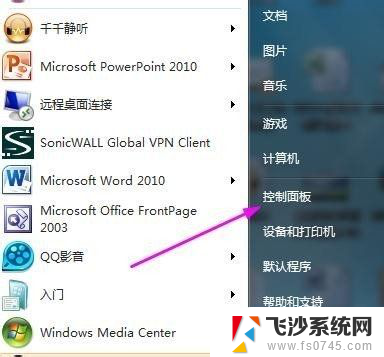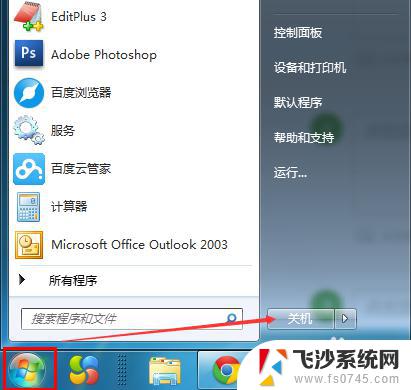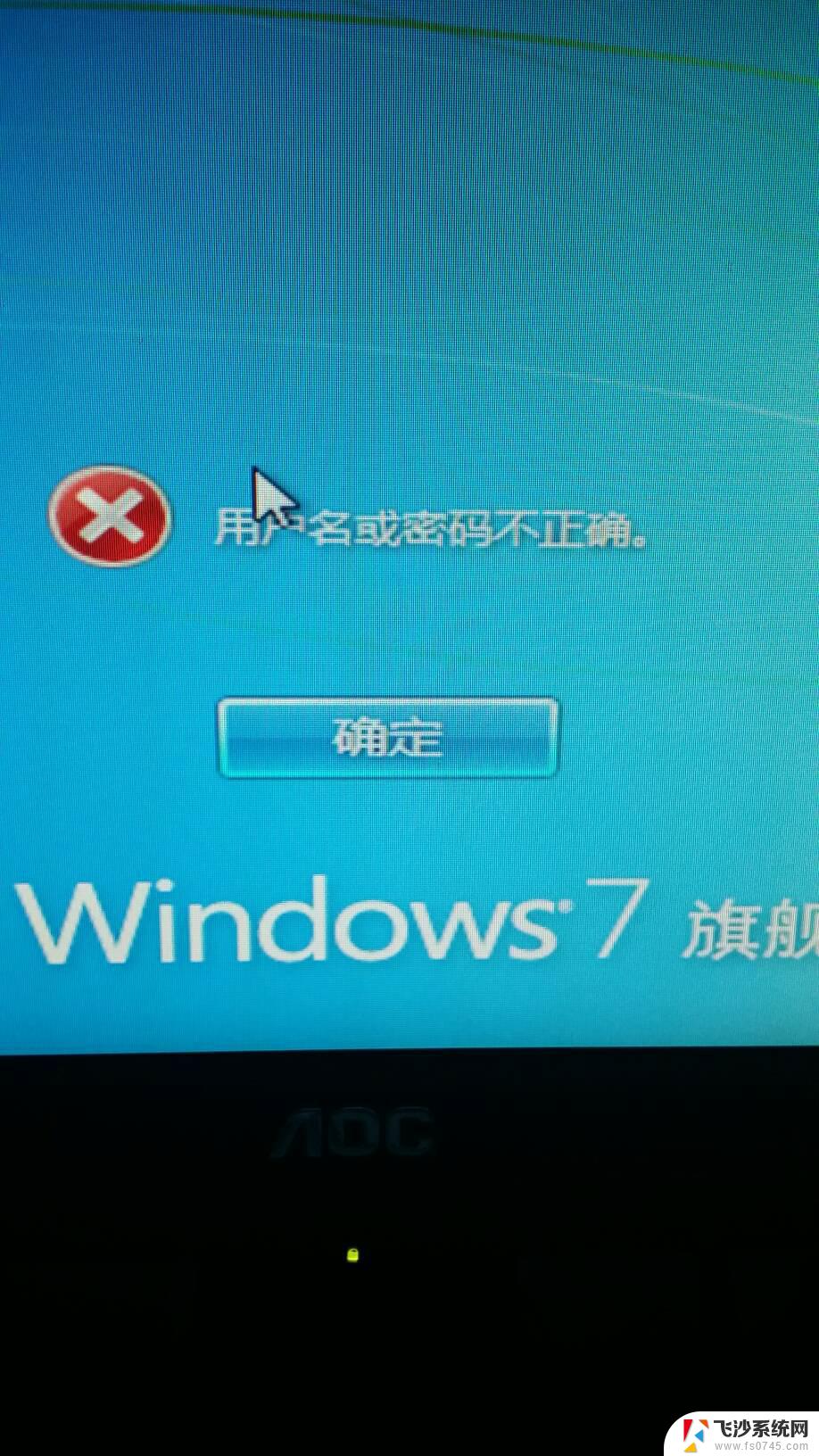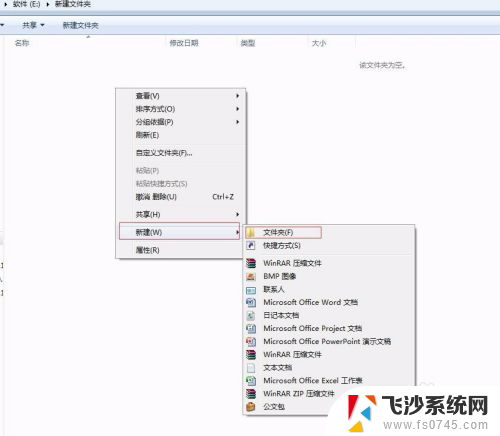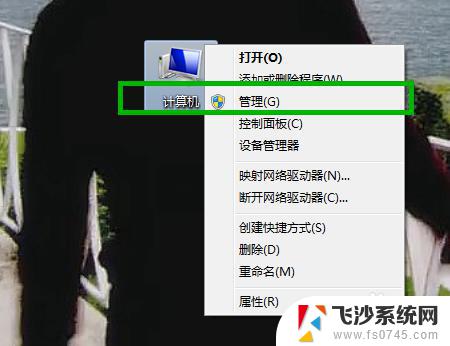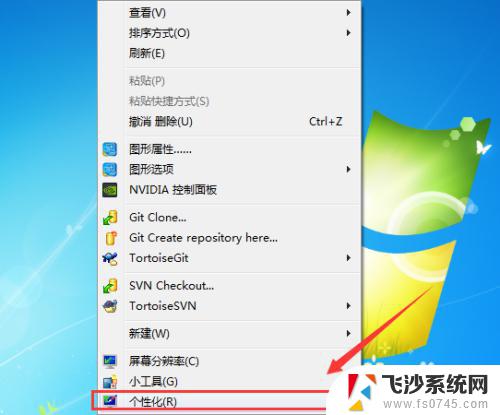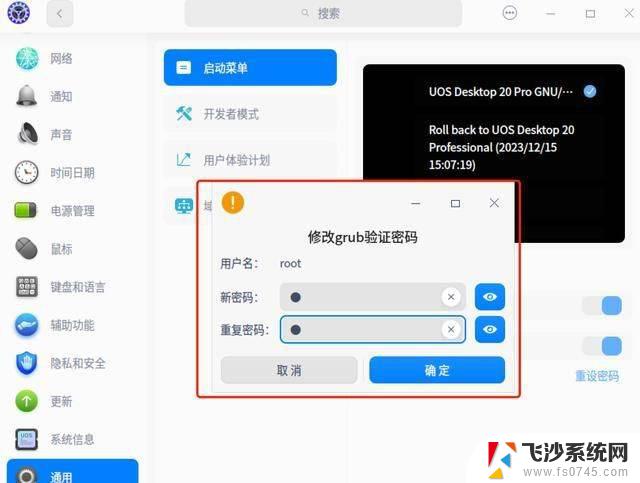win7如何创建新用户 Win7如何添加用户账户
Windows 7是一款广为使用的操作系统,其强大的功能和友好的用户界面备受用户喜爱,在使用Win7时,我们经常会面临需要创建新用户或添加用户账户的情况。无论是为了与他人共享电脑,还是为了管理家庭或办公室中的多个用户账户,创建新用户或添加用户账户都是非常重要的操作步骤。Win7如何创建新用户或添加用户账户呢?本文将为大家详细介绍Win7创建新用户或添加用户账户的方法,让您轻松掌握这一操作技巧。
方法如下:
1. 首先在Win7桌面左下角打开开始菜单,选择控制面板,如下图:
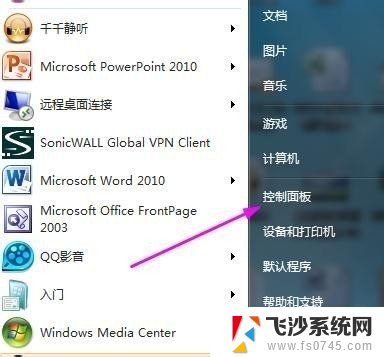
2.然后在弹出的控制面板窗口选择“添加或删除用户账户”,如下图:
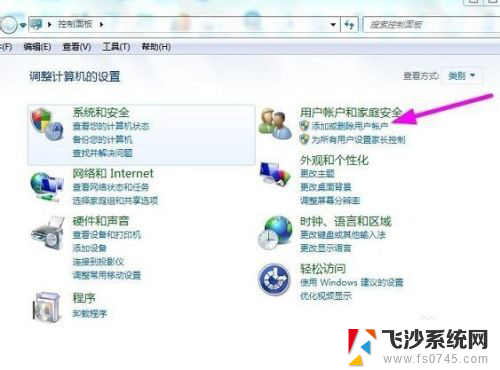
3.之后再在弹出的管理账户窗口中,我们可以看到现有的账户。这里由于我们要新增账户,因此我们选择下面的“创建一个新账户”,如下图所示:
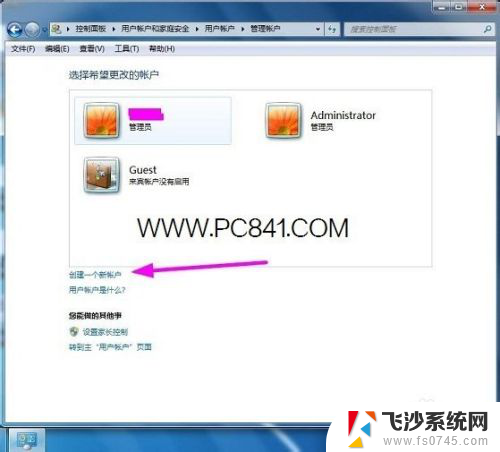
4.然后在弹出的创建用户窗口,我们可以选择创建两种用户,一般我们选择“创建标准用户”即可,如下图:
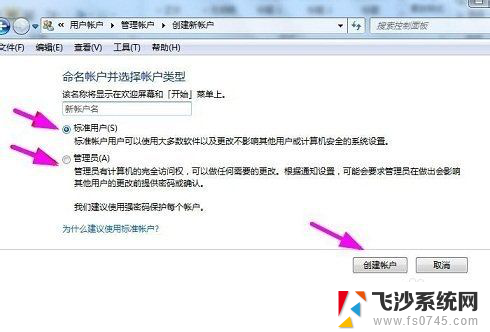
5.输入完新账户用户名后,点击:创建账户“即可。这时就回到账号管理窗口,我们可以看到新创建的账号了,如下图:
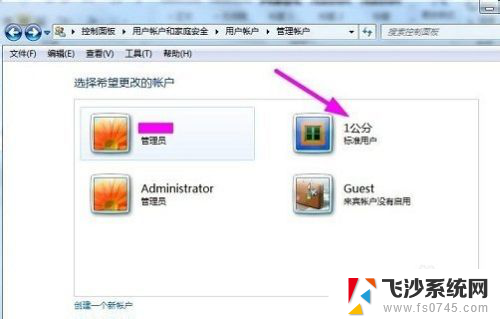
6.点击新创建的Win7账号,我们还可以为新创建账户设置登录密码等其他操作。到这里第一种添加Win7账户的方法就完成了。
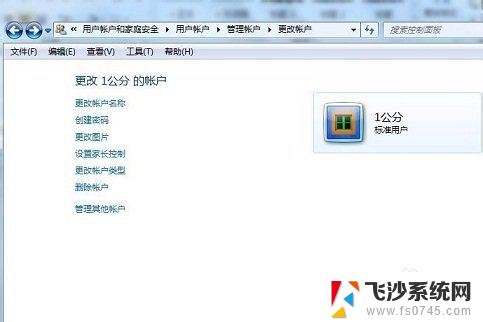
以上为win7创建新用户的所有步骤,需要的用户可以按照这些步骤进行操作,希望这些步骤对大家有所帮助。